كيف تجعل مدونة WordPress الخاصة بك خاصة تمامًا (4 طرق)
نشرت: 2022-02-25هل تريد أن تجعل مدونة WordPress الخاصة بك خاصة تمامًا؟
يمكنك جعل مدونتك خاصة تمامًا بحيث لا يتمكن أي شخص غيرك أنت والزائرين الذين اخترتهم من رؤية المحتوى الذي تنشره.
في هذه المقالة ، سنوضح لك كيفية جعل مدونة WordPress الخاصة بك خاصة تمامًا.
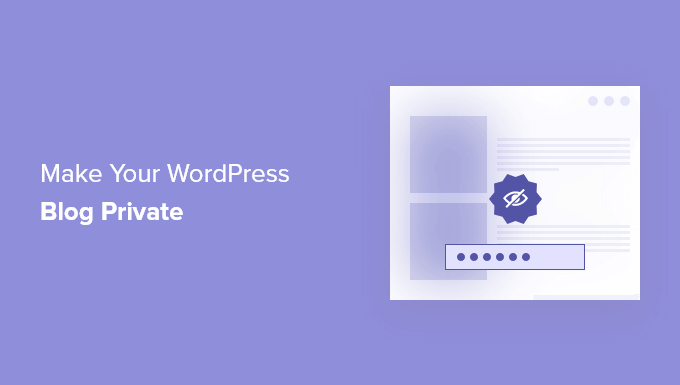
لماذا تجعل مدونة WordPress الخاصة بك خاصة تمامًا؟
عادةً ، عند إضافة منشور مدونة جديد في WordPress ، سترغب في نشره ليشاهده العالم بأسره.
ومع ذلك ، هناك أوقات قد ترغب فيها في إنشاء مدونة خاصة أو جعل منشورات معينة خاصة ومتاحة فقط لمستخدمين محددين.
هناك العديد من الأسباب التي تجعل مدونة WordPress الخاصة بك خاصة:
- مدونة قيد الإنشاء أو تخضع للصيانة ، لذا فهي ليست جاهزة تمامًا للجمهور.
- مدونة عائلية لمشاركة أحداث عائلتك وصور الزفاف وصور الأطفال والمزيد.
- مدونة خاصة لمذكراتك الخاصة أو يومياتك الشخصية.
- مساحة للفرق للعمل على المشاريع والتعاون خارج نطاق العرض العام.
- موقع ويب خاص بالفصل الدراسي به دروس وملاحظات متاح فقط للطلاب المسجلين.
ومع ذلك ، دعنا نوضح لك كيف يمكنك جعل مدونة WordPress الخاصة بك خاصة تمامًا. ما عليك سوى استخدام الروابط السريعة أدناه للانتقال مباشرة إلى الطريقة التي تريد استخدامها.
- جعل مدونة WordPress الخاصة بك خاصة تمامًا باستخدام SeedProd
- إنشاء موقع خاص للأعضاء فقط باستخدام MemberPress
- جعل مدونة WordPress الخاصة بك خاصة باستخدام My Private Site
- جعل مشاركات مدونة WordPress الفردية خاصة
الطريقة الأولى: جعل مدونة WordPress الخاصة بك خاصة باستخدام SeedProd
أسهل طريقة لجعل مدونتك خاصة تمامًا هي استخدام المكون الإضافي SeedProd. إنه أفضل منشئ قوالب WordPress ومنشئ صفحات السحب والإفلات لـ WordPress الذي يستخدمه أكثر من مليون موقع ويب.
يتيح لك إنشاء صفحات وضع الصيانة التي ستأتي قريبًا بسهولة لجعل مدونة WordPress الخاصة بك خاصة ، بالإضافة إلى أنه يجعل من السهل إنشاء قائمة بريدك الإلكتروني حتى أثناء إنشاء مدونتك.
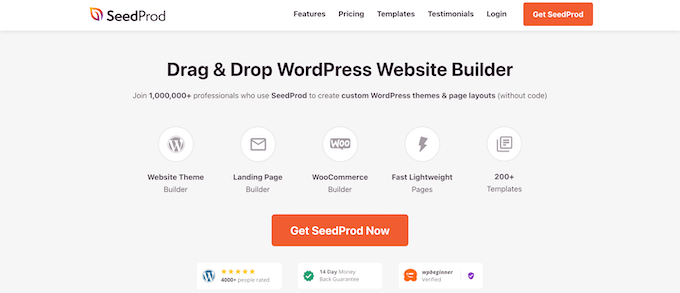
إنه مجهز أيضًا بأكثر من 150 نموذجًا مختلفًا يمكنك استخدامها لإنشاء صفحات مخصصة مثل صفحات 404 وصفحات تسجيل الندوات عبر الإنترنت وحتى سمات WordPress المخصصة بالكامل دون كتابة أي كود.
إذا كنت ترغب في إنشاء صفحة ستأتي قريبًا لإطلاق مدونتك ، فراجع دليلنا حول كيفية إنشاء صفحة جميلة ستأتي قريبًا في WordPress باستخدام SeedProd.
بالإضافة إلى الحفاظ على خصوصية مدونتك ، يمكن أن تساعد صفحتك القادمة قريبًا أيضًا في قياس اهتمام المستخدم ، وبناء الضجيج ، والتقاط العملاء المحتملين.
من خلال الصفحة التي ستأتي قريبًا مباشرة ، يمكنك الحفاظ على خصوصية مدونتك للمدة التي تريدها. يمكنك أيضًا تخصيص صفحتك التي ستأتي قريبًا لتعمل كشاشة رئيسية ، بينما تظل مدونتك خاصة.
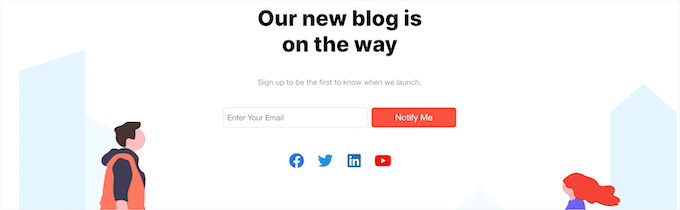
إذا كنت تريد وضع مدونتك في وضع الصيانة مؤقتًا ، فراجع دليلنا حول كيفية وضع موقع WordPress الخاص بك في وضع الصيانة.
بمجرد أن تكون مدونتك في وضع الصيانة ، يمكنك إجراء تغييرات بحرية على مدونتك ، أو حتى إنشاء مدونة جديدة من البداية. يمنع وضع الصيانة أيضًا محركات البحث من فهرسة موقعك وترتيبه.
لن يرى زوار موقعك سوى شاشة وضع الصيانة.
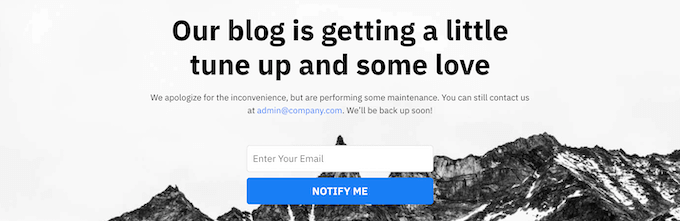
الطريقة الثانية: إنشاء موقع ويب خاص للأعضاء فقط باستخدام MemberPress
هناك طريقة أخرى يمكنك من خلالها جعل مدونتك خاصة عن طريق إنشاء مدونة عضوية خاصة تمامًا بالأعضاء.
أفضل طريقة للقيام بذلك هي باستخدام المكوِّن الإضافي MemberPress. إنها واحدة من أفضل المكونات الإضافية لعضوية WordPress والتي ساعدت المبدعين على كسب أكثر من 600 مليون دولار في العام الماضي وحده.
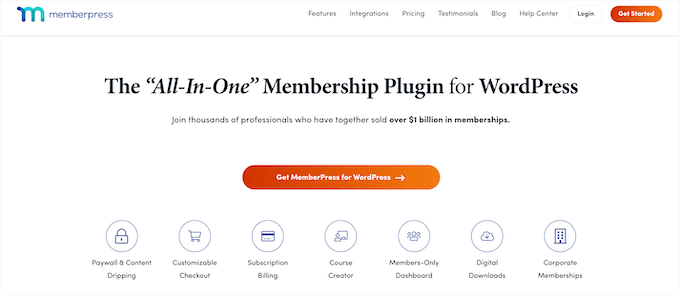
يتيح لك إنشاء دورات عبر الإنترنت بسهولة وإدارة عناصر التحكم في الوصول وإضافة دروس ، كل ذلك من داخل محرر قوالب WordPress.
بالإضافة إلى ذلك ، يتكامل مع أفضل المكونات الإضافية لمنشئ صفحات WordPress ، ويتيح لك إضافة محتوى بالتنقيط في WordPress لمنشوراتك المتميزة ، وإضافة جدران مدفوعة للمحتوى ، وقفل محتوى مجاني لمستخدمين محددين.
لمزيد من التفاصيل حول إعداد موقع الويب الخاص بالأعضاء فقط ، راجع دليلنا النهائي حول إنشاء موقع عضوية WordPress.
الطريقة الثالثة: جعل مدونة WordPress الخاصة بك خاصة تمامًا مع موقعي الخاص
هناك طريقة أخرى يمكنك من خلالها جعل مدونة WordPress الخاصة بك خاصة باستخدام المكون الإضافي My Private Site. يجعل هذا المكون الإضافي من السهل إخفاء مدونتك وهو مناسب جدًا للمدونات والشركات العائلية التي لا تخطط أبدًا لجعل محتواها عامًا.
يمكن استخدامه أيضًا عندما يكون موقع الويب الخاص بك قيد الإنشاء ، ولكن طريقة SeedProd أعلاه تؤدي وظيفة أفضل بكثير في مساعدتك في إنشاء صفحة قادمة أو قيد الإنشاء.

أول شيء عليك القيام به هو تثبيت البرنامج المساعد وتنشيطه. لمزيد من التفاصيل ، راجع دليل المبتدئين الخاص بنا حول كيفية تثبيت مكون WordPress الإضافي.
عند التنشيط ، تحتاج إلى الانتقال إلى "الموقع الخاص بي" »خصوصية الموقع لتكوين إعدادات البرنامج المساعد.
بعد ذلك ، تحتاج إلى تحديد مربع "تمكين خصوصية تسجيل الدخول" ، لذلك سيجعل المكون الإضافي موقعك خاصًا.
ثم انقر فوق الزر "حفظ حالة الخصوصية".
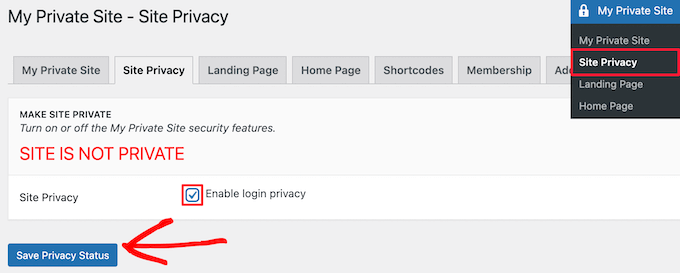
مع تمكين هذا الخيار ، سيرى الزوار شاشة تسجيل الدخول إلى موقعك عند محاولة زيارة موقع الويب الخاص بك.
بعد ذلك ، انقر فوق خيار القائمة "الصفحة المقصودة".
هنا ، يمكنك اختيار المكان الذي سيتم إعادة توجيه المستخدمين إليه بعد تسجيل دخول ناجح.
ما عليك سوى تحديد زر الاختيار في قسم "الصفحة المقصودة بعد تسجيل الدخول" ، أو أدخل عنوان URL محددًا في مربع "عنوان URL المقصود المحدد".
ثم انقر فوق الزر "حفظ الصفحة المقصودة".
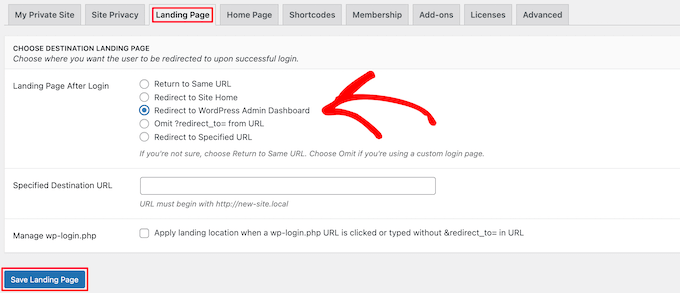
بعد ذلك ، انقر فوق خيار القائمة "الصفحة الرئيسية".
هنا ، يمكنك تحديد المربع الموجود في قسم "الصفحة الرئيسية للموقع" لتسهيل وصول الزوار إلى صفحتك الرئيسية.
سنترك المربع بدون تحديد ، ولكن يمكن أن يكون مفيدًا إذا كنت ترغب في إظهار رسالة للزائرين مع إبقاء بقية موقع الويب الخاص بك مخفيًا.
إذا قمت بإجراء تغييرات ، فانقر فوق الزر "جعل الصفحة عامة".
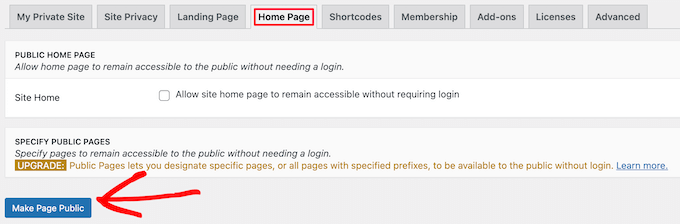
بعد ذلك ، انقر فوق خيار قائمة "العضوية".
هنا ، يمكنك اختيار ما إذا كنت تريد أن يتمكن المستخدمون من التسجيل في مدونتك أم لا.
للسماح للزوار بالتسجيل وعرض مدونتك ، يجب تحديد كلا المربعين. إذا كنت لا تريد السماح بتسجيل المستخدم ، فاترك كلا المربعين بدون تحديد.
ثم ، انقر فوق الزر "خيارات التحديث".
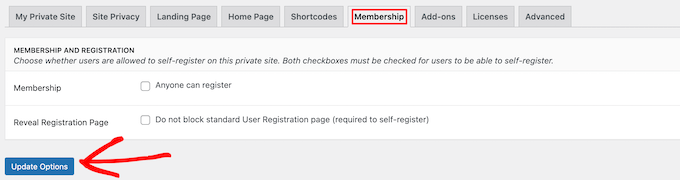
بعد ذلك ، ستكون مدونة WordPress الخاصة بك خاصة تمامًا.
سيتمكن المستخدمون الذين لديهم بيانات اعتماد تسجيل الدخول فقط من تسجيل الدخول وعرض مدونتك.
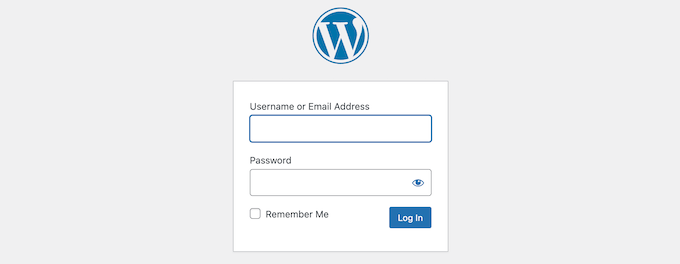
الطريقة الرابعة: جعل منشورات المدونة الفردية خاصة تمامًا باستخدام إعدادات WordPress
إذا كنت ترغب فقط في جعل منشورات المدونة الفردية خاصة تمامًا ، فيمكنك استخدام إعدادات WordPress المضمنة للقيام بذلك.
ما عليك سوى فتح منشور المدونة الذي تريد جعله خاصًا ، أو إنشاء منشور جديد. بعد ذلك ، في شاشة محرر المنشورات ، سترى خيار "Visibility" في مربع التعريف "Status & visibility".
بعد ذلك ، تحتاج إلى النقر فوق الارتباط "عام".
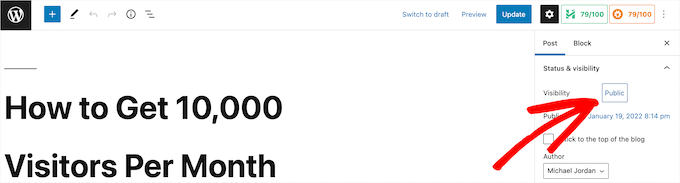
يؤدي هذا إلى عرض قائمة منسدلة حيث يمكنك تحديد خيار "خاص" أو حتى جعل المنشور محميًا بكلمة مرور.
ما عليك سوى النقر فوق زر الاختيار لتحديد الخيار الأفضل لاحتياجاتك.
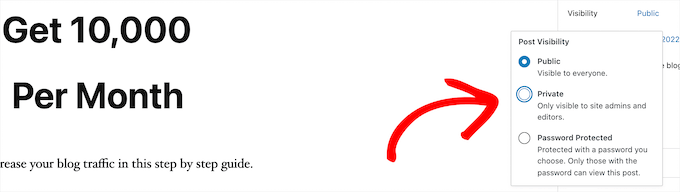
إذا اخترت أن تجعل كلمة مرور منشورك محمية ، فستحتاج إلى إدخال كلمة مرور. سيحتاج المستخدمون لديك إلى إدخال كلمة المرور التي أدخلتها لعرض المنشور.
بمجرد الانتهاء من إجراء التغييرات ، تأكد من النقر فوق الزر "تحديث" أو "نشر" لجعل مشاركتك خاصة.
الآن ، سيتمكن المسؤولون والمحررين فقط من عرض المنشور عند تسجيل دخولهم إلى لوحة تحكم WordPress.
إذا كنت المستخدم الوحيد في مدونتك ، فلا داعي للقلق بشأن هذا الأمر. ولكن ، إذا كان لديك مستخدمون آخرون ، فأنت بحاجة إلى التأكد من أن لديهم دور المستخدم المناسب لعرض المنشور.
لمزيد من التفاصيل ، راجع دليلنا حول كيفية إضافة أو إزالة إمكانيات لأدوار المستخدم في WordPress.
إذا كنت ترغب في جعل المستخدمين يقومون بالتسجيل ، أو أن تصبح عضوًا ، قبل عرض المحتوى الخاص بك ، فراجع دليلنا حول كيفية إضافة تأمين المحتوى في WordPress.
نأمل أن تساعدك هذه المقالة في تعلم كيفية جعل مدونة WordPress الخاصة بك خاصة تمامًا. قد ترغب أيضًا في الاطلاع على دليلنا حول كيفية الحصول على مجال بريد إلكتروني مجاني ، واختيار خبرائنا لأفضل حلول التحليلات لمستخدمي WordPress.
إذا أعجبك هذا المقال ، فيرجى الاشتراك في قناتنا على YouTube لدروس فيديو WordPress. يمكنك أيضًا أن تجدنا على Twitter و Facebook.
